Das Samsung Galaxy S10 hat die Option integriert mittels einer Multi Windows Funktion zwei oder mehr Apps gleichzeitig bzw. parallel zu öffnen. Dies funktioniert zum einen über eine so genannte geteilte Bildschirmansicht, zum Anderen über eine Pop-Up Ansicht.
Wir haben Ihnen in der nachfolgenden Anleitung zusammengefasst, wie Sie die beiden Multi Window Funktionen auf dem Samsung Galaxy S10 verwenden können:
Multi Window über Geteilte Bildschirmansicht auf dem Samsung Galaxy S10 nutzen
1. Öffnen Sie den Task-Manager bzw. die kürzlich verwendeten Anwendungen über die entsprechende Taste oder Geste.
2. Suchen Sie nach der Anwendung, welche über die Multi Window Bildschirmansicht geöffnet werden soll.
3. Tippen Sie auf das Symbol einer Anwendung und anschließend:
- „In geteilter Bildschirmansicht öffnen an“
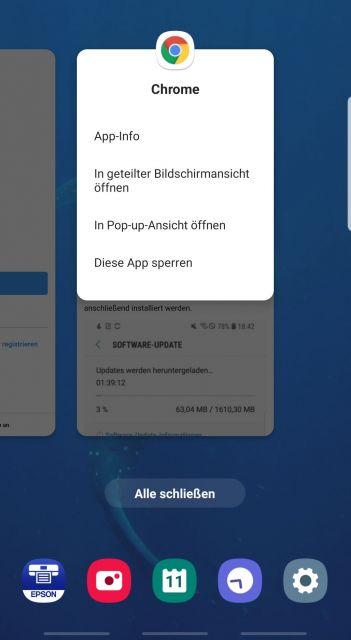
4. Die soeben gewählte App wird oben in einem Fenster geöffnet und angepinnt.
5. Wählen Sie nun im unteren Fenster eine andere App aus, die ebenfalls angezeigt werden soll.
Sie sehen nun zwei Apps in der geteilten Bildschirmansicht.
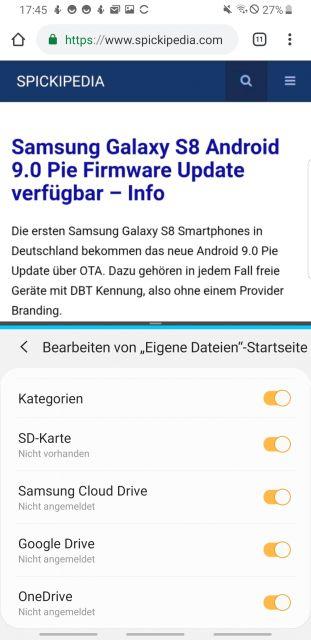
Als Alternative zu der geteilten Bildschirmansicht, gibt es auch noch die Multi Windows Funktion „Pop-Up Ansicht“.
Multi Windows Pop-up-Ansicht verwenden – Samsung Galaxy S10
1. Öffnen Sie auch hier den Task-Manager bzw. die kürzlich verwendeten Anwendungen über die entsprechende Taste oder Geste auf Ihrem Samsung Galaxy S10.
2. Suchen Sie nach der App, welche in der Multi Window Pop-Up Ansicht geöffnet werden soll.
3. Tippen Sie auf das App-Symbol einer Anwendung und anschließend auf:
- „In Pop-up-Ansicht öffnen“
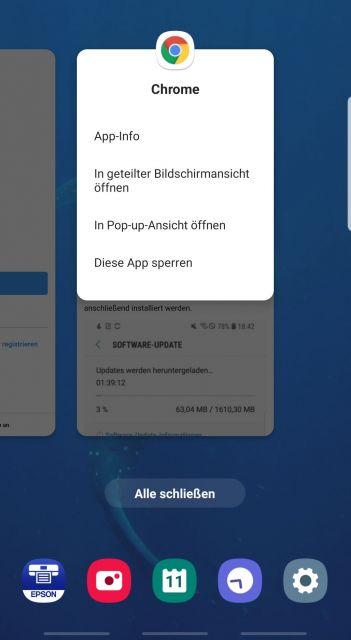
4. Sie sehen nun die App in einem kleinen Fenster, welches durch Antippen des Fensters auf dem Bildschirm verschoben werden kann.
Zudem haben Sie diverse Optionen oben rechts am Fenster:
- Fenster minimieren.
- Anwendung schließen.
- Fenster maximieren.
- Transparenz einstellen.
- Pop-up-Fenster verschieben
Damit haben Sie nun kennengelernt, wie man auf dem Samsung Galaxy S10 die Multi Window Funktion verwenden kann, insbesondere die Geteilte Bildschirmansicht, sowie die Pop-Up Ansicht.

 Manuel beschäftigt sich seit mehr als 15 Jahren mit Technik, insbesondere mit Handys, Smartphones und PC-Systemen und teilt seine Leidenschaft hier im Blog mit Anderen. Wenn er jemandem bei einem Technik Problem helfen kann, dann freut er sich besonders darüber.
Manuel beschäftigt sich seit mehr als 15 Jahren mit Technik, insbesondere mit Handys, Smartphones und PC-Systemen und teilt seine Leidenschaft hier im Blog mit Anderen. Wenn er jemandem bei einem Technik Problem helfen kann, dann freut er sich besonders darüber.